Comment installer manuellement Windows 10 1903 de mai 2019 à jour maintenant

Microsoft a publié mardi la version 1903 «Mise à jour de mai 2019» de Windows 10 pour les non-initiés. Si vous souhaitez l'obtenir le plus tôt possible, voici comment procéder à la mise à niveau manuelle vers la dernière version.
Microsoft mardi fait le septième Windows 10mise à jour des fonctionnalités surnommée Mise à jour de mai 2019 ou version 1903 disponible pour les non-initiés. Outre les améliorations en matière de sécurité et de performances, la mise à jour inclut de nouvelles fonctionnalités telles qu'un nouveau thème léger, Windows Sandbox pour le test des applications et la possibilité de suspendre les mises à jour (y compris les versions Home).
Tout comme avec les nouvelles mises à jour de fonctionnalitésMicrosoft commencera à déployer progressivement la version 1903 via Windows Update. Il commencera par les nouveaux appareils avant d’être étendu à d’autres au cours des prochaines semaines et des prochains mois. Toutefois, si vous êtes un des premiers à adopter (et non un initié), voici quelques façons de l'obtenir maintenant.
Installer manuellement la mise à jour de Windows 10 version 1903 de mai 2019
Pour mettre à niveau votre version actuelle de Windows 10 vers la mise à jour de mai 2019, accédez à la page de téléchargement de Windows 10. Cliquez ensuite sur le bouton «Mettre à jour maintenant» pour télécharger l'outil Assistant de mise à jour.
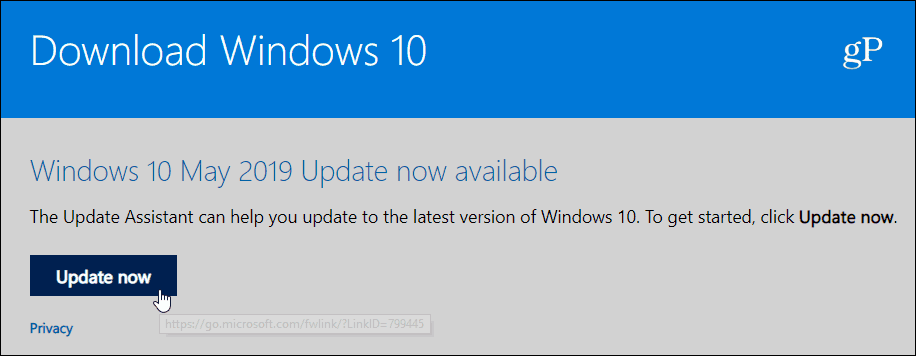
Lancez l’outil Assistant de mise à jour pour vérifier la compatibilité de votre ordinateur (processeur, mémoire vive, espace disque, etc.).
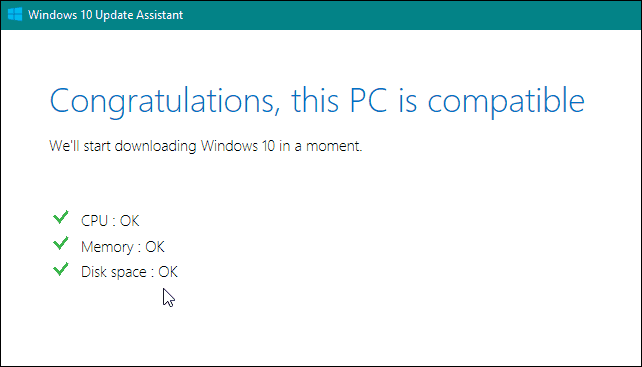
Si tout est vérifié, le processus de mise à jour seracoup de pied et à partir de ce point, c’est simple. Il suffit de suivre les instructions à l'écran. En fait, vous pouvez minimiser l’outil et continuer à travailler sur ce que vous faites jusqu’à ce qu’un redémarrage soit nécessaire pour terminer la mise à jour. Ou, si vous changez d'avis, vous avez la possibilité d'annuler la mise à niveau et vous pouvez le faire plus tard. Notez que la mise à niveau à l'aide de l'assistant conservera vos fichiers, applications et paramètres actuels.
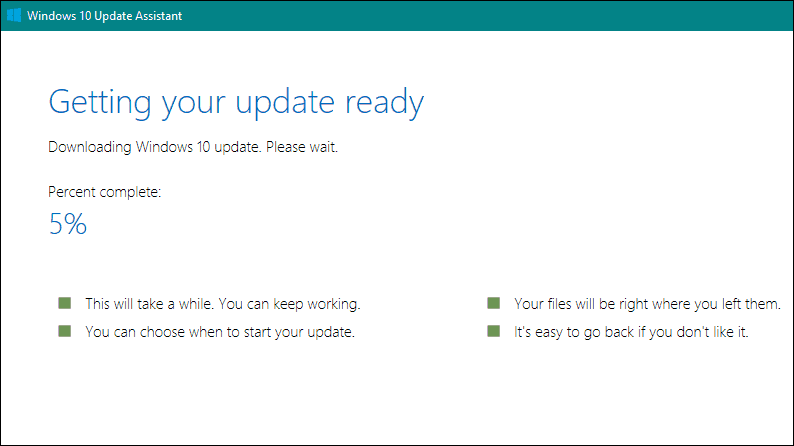
Si vous êtes un utilisateur expérimenté, vous pouvez égalementTéléchargez l’outil de création de média à partir de la même page de téléchargement Windows 10. Cela vous permet de télécharger l'image ISO complète de Windows 10 1903 et de créer un support d'installation physique sur un lecteur USB ou un DVD pour une installation propre. Ou, vous pouvez utiliser l'image ISO pour installer 1903 sur une machine virtuelle.
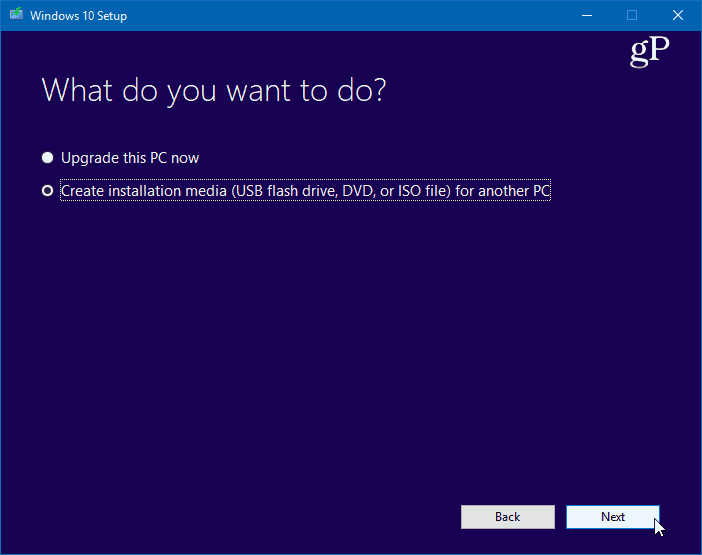
Hold Off sur Windows 10 1903
Nous avons couvert certains des meilleurs nouveaux et remarquablesfonctionnalités de Windows 10 1903. Mais rien dans la version n’est «vital» pour l’utilisateur moyen. Mais si vous aimez toujours obtenir les dernières nouveautés, vous pouvez obtenir la nouvelle mise à jour maintenant. Cependant, la mise à jour posera sans aucun doute des problèmes à certains utilisateurs, en fonction de leur système.
Déploiement par Microsoft de la dernière mise à jour de fonctionnalités- La version 1809, également appelée «Mise à jour Windows 10 octobre 2018», était un bourbier. La société a tiré 1809 en raison de fichiers manquants dans les quatre jours suivant le premier lancement. Il a ensuite fallu plusieurs semaines à Microsoft pour résoudre ce problème et publier de nouveau la mise à jour d'octobre 2018.
La société a fait un travail bien meilleurcette version cette fois, cependant. Néanmoins, notre meilleur conseil est d’attendre que Microsoft mette la mise à jour à disposition via Windows Update avant de franchir le pas. Si vous ne vous inquiétez pas de la mise à niveau avant de savoir que tous les problèmes ont été résolus, vous pouvez toujours retarder ou différer les mises à jour de fonctionnalités de Windows 10 - pendant une année complète sur les versions Pro.





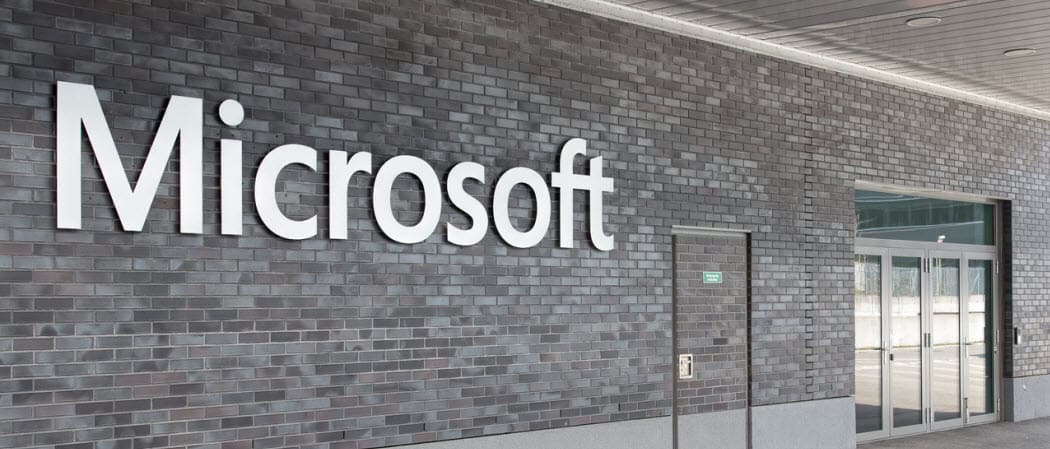




laissez un commentaire